Slik skanner du QR-koder på iPhone
Hva du bør vite
- iPhone (iOS 11 eller nyere): Start Kamera-appen, sett inn QR-koden og trykk på varselet.
- Kontrollsenteret kan ha en funksjon for enda raskere tilgang til skanning.
Denne artikkelen forklarer hvordan du skanner QR-koder (Quick Response) på en iPhone. Instruksjoner gjelder for enheter som kjører iOS 11 og nyere.
Slik skanner du en QR-kode med en iPhone som kjører iOS 11 eller nyere
Apple la til innebygd QR-kodeskanning med iOS 11 (2017). Følg disse trinnene for å skanne en QR-kode med et iPhone-kamera:
Start Kamera-appen.
-
Ram inn QR-koden.
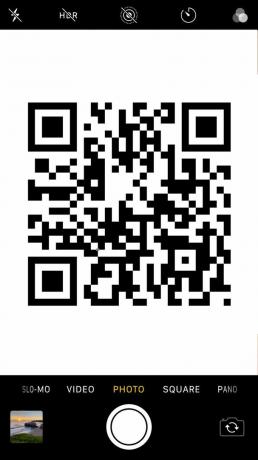
Når kameraet ser QR-koden, vil du se en gul kontur rundt QR-koden og en liten beskrivelse rett under koden. Trykk på koden for å gå til kodens destinasjon.
Slik skanner du QR-koder med iOS 10 eller tidligere
Fordi Apple ikke la til QR-kodeskanning før IOS 11, pleide du å måtte skann QR-koder med Wallet-appen. Dessverre forsto ikke Wallet-appen alle QR-koder; den kunne bare håndtere arrangementsbilletter, boardingkort, kuponger og lojalitetskort.
Beste iPhone QR-kodeleser-app
Den frie Hurtigskanning – QR-kodeleser er en fullverdig app som kan lese QR-koder ute i verden og fra bilder i fotorullen din. Dette er en eldre app med bare middelmådige anmeldelser, men det er slanke valg når det kommer til gratis programvare som kjører på iOS 10 og tidligere.
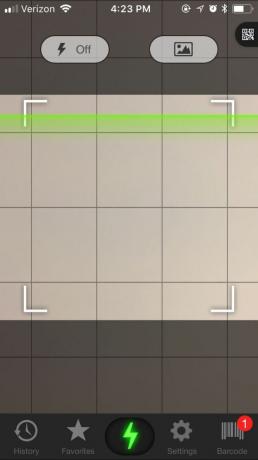
Den kan også legge til kontakter i adresseboken din, åpne lenker, kartplasseringer og legge til hendelser i kalenderappen din. Du kan lagre koder for fremtidig referanse, og appen har ubegrenset lagringsplass. Start appen og pek på QR-koden du vil skanne. Hvis det fører til en URL, får du et varsel som kan trykkes.
Legg til QR-kodeskanner til kontrollsenteret
Apple lar deg nå legge til den innebygde skanneren i kontrollsenteret, slik at du ikke trenger å åpne kameraappen. Vel, teknisk sett er det Kamera-appen, men nå kan du komme til skanneren fra hvilken som helst app du tilfeldigvis befinner deg i via kontrollsenteret.
-
Åpne Innstillinger app, sveip ned og trykk Kontroll senter.
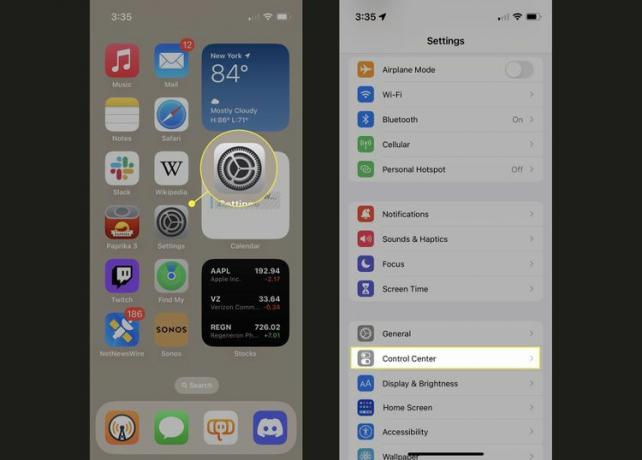
Sveip ned og klikk på den grønne +-knappen ved siden av Kodeskanner.
-
Du kan nå sveipe ned for å åpne kontrollsenteret og enkelt trykke på Kodeskanner.
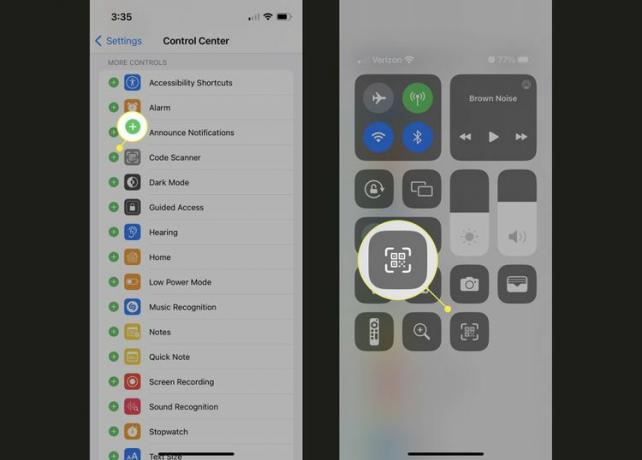
FAQ
-
Hvordan bruker jeg forstørrelsesglasset på iPhone?
Forstørrelsesglasset bruker iPhone-kameraet til å forstørre for å hjelpe deg å se på mørkere steder (ahem, restauranter!). Den raskeste måten er å sveipe ned fra øvre høyre side av iPhone og trykke på forstørrelsesglasset (det har et lite pluss i midten). Når den åpnes, kan du endre zoomnivået og til og med bruke filtre hvis visse farger gjør det vanskelig å se. Vi går nærmere inn på vår iPhone Magnifier-artikkel.
-
Kan jeg tilpasse kontrollsenteret?
Ja. Innstillinger-appen > Kontroll senter > Bruk Plus eller minus knapper for å legge til og fjerne elementer. Når du trenger et av disse små verktøyene, er de bare litt nedtrekkbare. Sjekk ut vår Slik bruker du kontrollsenteret på en iPhone artikkel for mer informasjon.
